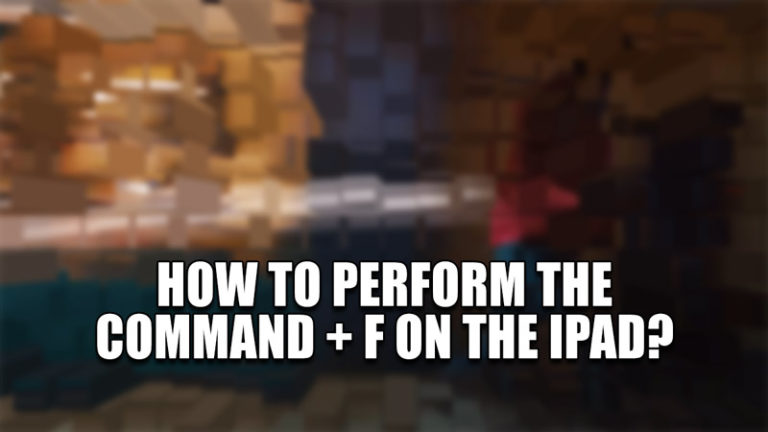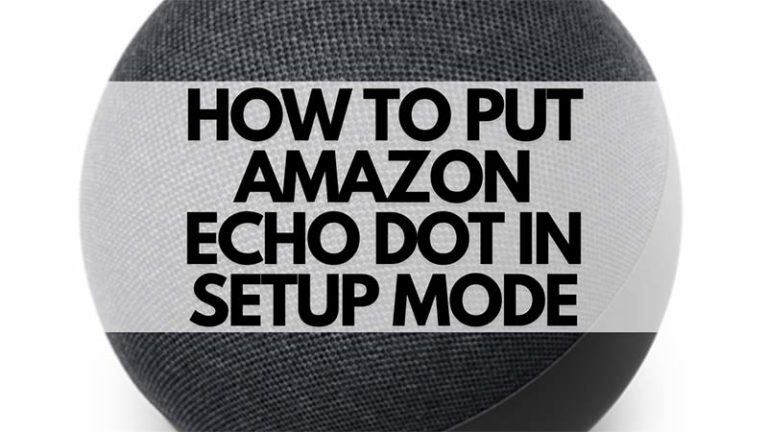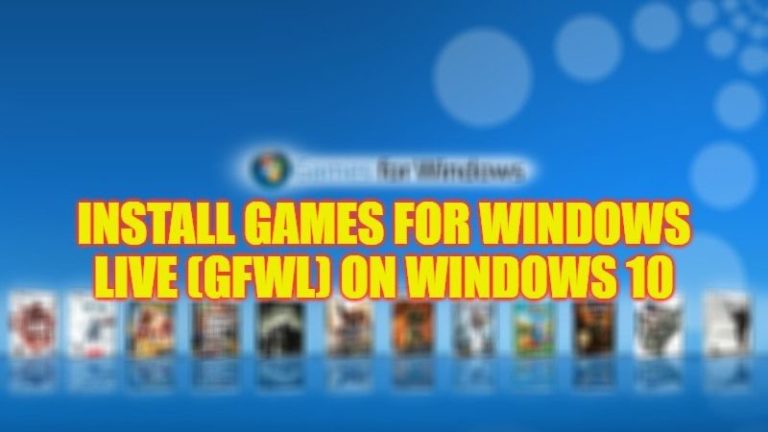Как считать уникальные значения (2023)
При работе с Excel пользователям часто может потребоваться подсчитать количество уникальных или повторяющихся значений в наборе данных. Подсчет этих значений прост для небольших наборов данных. Однако при работе с большим набором данных ручной подсчет значений нецелесообразен. К счастью, есть несколько способов подсчета уникальных значений на листе Excel, и это руководство поможет вам в этом.
Excel: как подсчитывать уникальные значения (2023 г.)
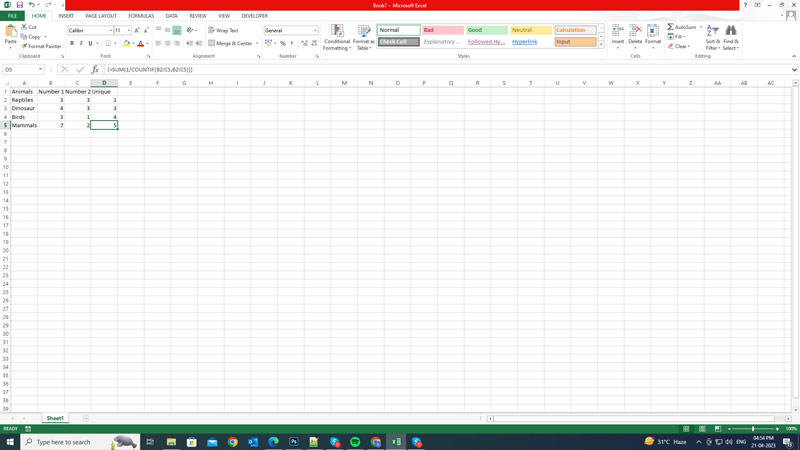
Для подсчета уникальных значений в Excel можно использовать формулу массива, сочетающую функции СЧЁТЕСЛИ и СУММ. Функция СЧЁТЕСЛИ подсчитывает, сколько раз значение встречается в диапазоне, а функция СУММ суммирует эти значения. Разделив 1 на результат СЧЁТЕСЛИ, мы можем получить долю каждого уникального значения. Например, если значение появляется в диапазоне дважды, его дробь будет равна 1/2, а если оно встречается три раза, его дробь будет равна 1/3. Затем, суммируя эти дроби, мы можем получить общее количество уникальных значений. Следовательно, чтобы подсчитать уникальное значение, введите следующую формулу:
=СУММ(1/СЧЁТЕСЛИ(диапазон;диапазон))
- Где «диапазон» — это диапазон ячеек, который содержит значения, которые вы хотите подсчитать.
- Нажмите клавиши «Ctrl» + «Shift» + «Enter» на клавиатуре после ввода диапазона ячеек в приведенной выше формуле.
- Вы увидите фигурные скобки «{}» вокруг формулы в строке формул, а уникальные числа значений будут показаны в выбранных ячейках.
Пример
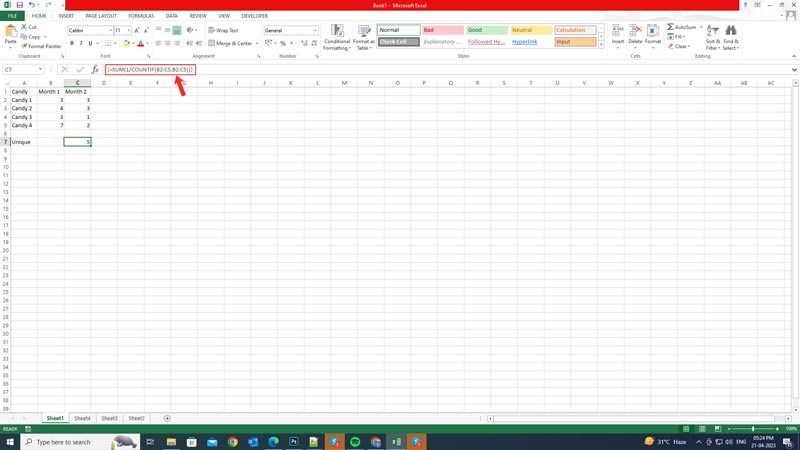
Предположим, вы хотите подсчитать, сколько уникальных конфет вы съели за два месяца, вы можете использовать следующую формулу:
=СУММ(1/СЧЁТЕСЛИ(B2:C5;B2:C5))
Как указано на рисунке выше, эта формула вернет значение 5, которое представляет собой количество уникальных конфет, которые вы съели в диапазоне B2:C5.
Надеюсь, это руководство поможет вам подсчитать уникальные значения в Excel. Кроме того, ознакомьтесь с другими нашими руководствами, такими как «Как удалить дубликаты в Excel» или «Как отобразить строки в Excel».